Kurz: Publikování několika verzí rozhraní API
PLATÍ PRO: Všechny úrovně služby API Management
Někdy je nepraktické, aby všichni volající rozhraní API používali přesně stejnou verzi. Když volající chtějí upgradovat na novější verzi, chtějí mít snadný přístup. Jak je znázorněno v tomto kurzu, je možné ve službě Azure API Management poskytnout více verzí .
Pozadí najdete v tématu Verze a revize.
Tip
Týmy rozhraní API můžou tuto funkci používat v pracovních prostorech. Pracovní prostory poskytují izolovaný přístup pro správu k rozhraním API a vlastním prostředím runtime rozhraní API.
V tomto kurzu se naučíte:
- Přidání nové verze stávajícího rozhraní API
- Výběr schématu verze
- Přidání verze do produktu
- Zobrazení verze na portálu pro vývojáře
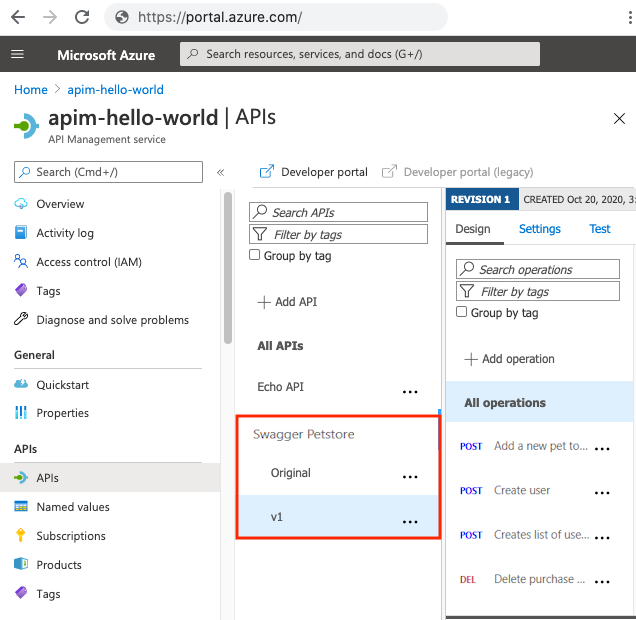
Požadavky
- Seznamte se s terminologií služby Azure API Management.
- Projděte si následující rychlý start: Vytvoření instance Azure API Managementu.
- Projděte si také následující kurz: Navíc kurzu: Import a publikování vašeho prvního rozhraní API.
Přidání nové verze
- Na webu Azure Portal přejděte k vaší instanci služby API Management.
- Vyberte Rozhraní API.
- Ze seznamu rozhraní API vyberte Swagger Petstore .
- Vyberte místní nabídku (...) vedle Swagger Petstore.
- Vyberte Přidat verzi.
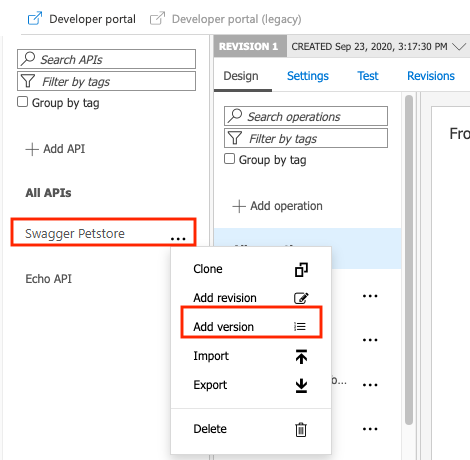
Tip
Při vytváření nového rozhraní API je také možné povolit verze. Na obrazovce Přidat rozhraní API vyberte Verzi tohoto rozhraní API?.
Výběr schématu vytváření verzí
Ve službě Azure API Management zvolíte, jak volající určují verzi rozhraní API výběrem schématu správy verzí: cesta, hlavička nebo řetězec dotazu. V následujícím příkladu se cesta používá jako schéma správy verzí.
Zadejte hodnoty z následující tabulky. Potom vyberte Vytvořit a vytvořte svou verzi.
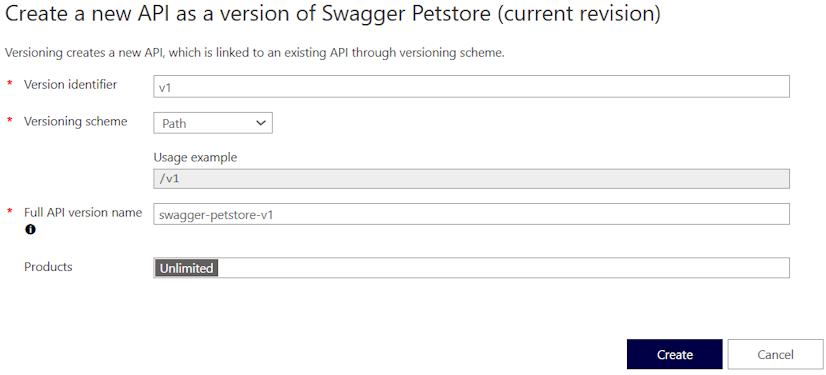
| Nastavení | Hodnota | Popis |
|---|---|---|
| Identifikátor verze | v1 | Indikátor verze specifický pro schéma. Pro cestu příponu pro cestu URL rozhraní API. |
| Schéma správy verzí | Cesta | Způsob, jakým volající zadávají verzi rozhraní API. Pokud je vybrána hlavička nebo řetězec dotazu, zadejte jinou hodnotu: název hlavičky nebo parametru řetězce dotazu. Zobrazí se příklad použití. |
| Úplný název verze rozhraní API | swagger-petstore-v1 | Jedinečný název v instanci služby API Management Vzhledem k tomu, že verze je ve skutečnosti novým rozhraním API založeným na revizi rozhraní API, toto nastavení je název nového rozhraní API. |
| Produkty | Neomezená (za předpokladu, že jsou k dispozici v určitých úrovních služeb) | Volitelně jeden nebo více produktů, ke kterým je přidružená verze rozhraní API. Pokud chcete rozhraní API publikovat, musíte ho přidružit k produktu. Verzi můžete do produktu přidat také později. |
Po vytvoření verze se teď zobrazí pod Swagger Petstore v seznamu rozhraní API. Teď uvidíte dvě rozhraní API: Původní a v1.
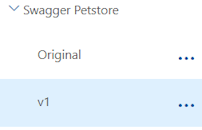
Poznámka:
Pokud přidáte verzi do jiného rozhraní API než verze, automaticky se vytvoří i původní verze. Tato verze odpovídá na výchozí adresu URL. Vytvoření původní verze zajistí, že proces přidání verze neporuší všechny existující volající. Pokud vytvoříte nové rozhraní API s povolenými verzemi na začátku, původní se nevytvoří.
Úprava verze
Po přidání verze ji teď můžete upravit a nakonfigurovat jako rozhraní API, které je oddělené od původní verze. Změny jedné verze nemají vliv na jinou verzi. Můžete například přidat nebo odebrat operace rozhraní API nebo upravit specifikaci OpenAPI. Další informace najdete v tématu Úprava rozhraní API.
Přidání verze do produktu
Aby se volajícím zobrazila nová verze, musí se přidat do produktu. Pokud jste verzi do produktu ještě nepřidali, můžete ji kdykoli přidat do produktu.
Pokud chcete například přidat verzi do neomezeného produktu:
- Na webu Azure Portal přejděte k vaší instanci služby API Management.
- Vyberte Produkty>Neomezené>rozhraní API>+ Přidat.
- Vyberte Swagger Petstore verze 1.
- Klepněte na tlačítko Vybrat.
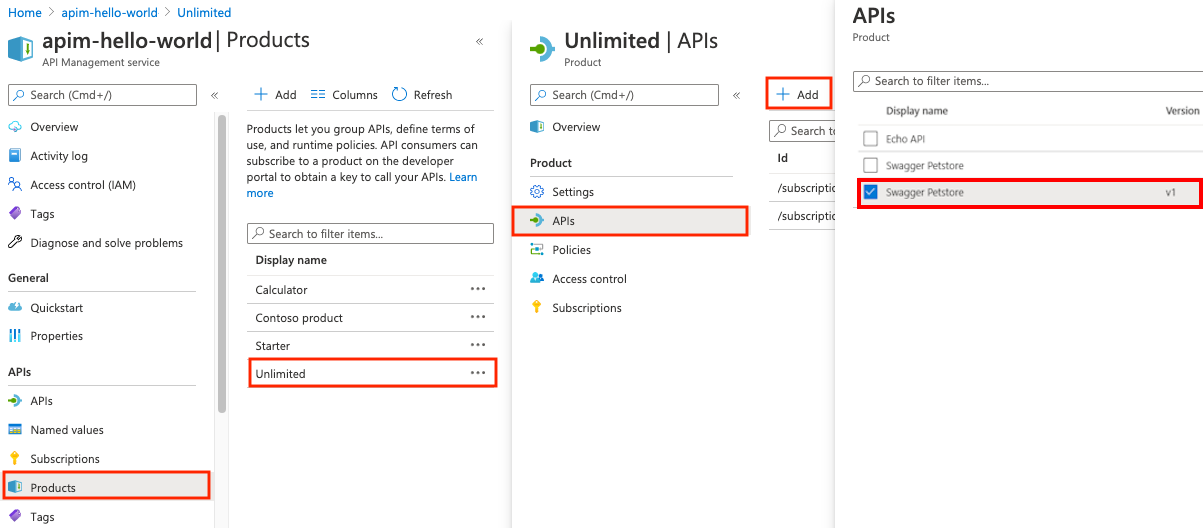
Použití sad verzí
Když vytváříte více verzí, Azure Portal vytvoří sadu verzí, která představuje sadu verzí pro jedno logické rozhraní API. Vyberte název rozhraní API, které má více verzí. Na webu Azure Portal se zobrazí jeho sada verzí. Název a popis virtuální sady můžete přizpůsobit.
Pomocí Azure CLI můžete pracovat přímo se sadami verzí:
Použijte prostředí Bash v Azure Cloud Shellu. Další informace najdete v tématu Rychlý start pro Bash v Azure Cloud Shellu.
Pokud dáváte přednost místnímu spouštění referenčních příkazů rozhraní příkazového řádku, nainstalujte Azure CLI. Pokud používáte Windows nebo macOS, zvažte spuštění Azure CLI v kontejneru Docker. Další informace najdete v tématu Jak spustit Azure CLI v kontejneru Dockeru.
Pokud používáte místní instalaci, přihlaste se k Azure CLI pomocí příkazu az login. Pokud chcete dokončit proces ověřování, postupujte podle kroků zobrazených na terminálu. Další možnosti přihlášení najdete v tématu Přihlášení pomocí Azure CLI.
Po zobrazení výzvy nainstalujte rozšíření Azure CLI při prvním použití. Další informace o rozšířeních najdete v tématu Využití rozšíření v Azure CLI.
Spuštěním příkazu az version zjistěte verzi a závislé knihovny, které jsou nainstalované. Pokud chcete upgradovat na nejnovější verzi, spusťte az upgrade.
Pokud chcete zobrazit všechny sady verzí, spusťte příkaz az apim api versionset list :
az apim api versionset list --resource-group apim-hello-world-resource-group \
--service-name apim-hello-world --output table
Když azure Portal vytvoří sadu verzí, přiřadí vám alfanumerický název, který se zobrazí ve sloupci Název seznamu. Tento název použijte v jiných příkazech Azure CLI.
Pokud chcete zobrazit podrobnosti o sadě verzí, spusťte příkaz az apim api versionset show :
az apim api versionset show --resource-group apim-hello-world-resource-group \
--service-name apim-hello-world --version-set-id 00000000000000000000000
Další informace o sadách verzí najdete v tématu Verze ve službě Azure API Management.
Zobrazení verze na portálu pro vývojáře
Pokud jste vyzkoušeli portál pro vývojáře, uvidíte tam verze rozhraní API.
- V horní nabídce vyberte Portál pro vývojáře.
- Vyberte rozhraní API a pak vyberte Swagger Petstore.
- Měl by se zobrazit rozevírací seznam s více verzemi vedle názvu rozhraní API.
- Vyberte v1.
- Všimněte si adresy URL požadavku první operace na seznamu. Ukazuje, že cesta URL rozhraní API zahrnuje v1.
Další kroky
V tomto kurzu jste se naučili, jak:
- Přidání nové verze stávajícího rozhraní API
- Výběr schématu verze
- Přidání verze do produktu
- Zobrazení verze na portálu pro vývojáře
Přejděte k dalšímu kurzu:
